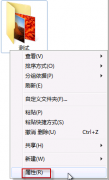上一篇文章讲的是:如何解决windows 7操作系统瞬间CPU高占用率;本篇主题是:怎么利用Win7资源监视器轻松删除文件
各位网友使用Win 7系统的时候有没有遇到过这种情况:我们删除一个文件的时候,会跳出下图界面。系统提示:【操作无法完成,因为文件已在***中打开,请关闭该文件并重试】(***是某个程序)
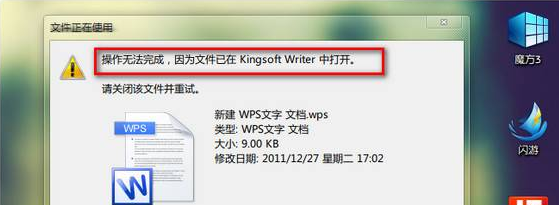
如果占用的程序我们能找到还好说,但是如果那个程序是“隐藏”的呢?怎么办?
在不用第三方软件的情况下,看看软媒小编给您介绍的方法吧!
在开始菜单中的搜索框内输入“资源监视器”,回车,打开“资源监视器”。
看下图,在“资源监视器”界面中,点击第二个选项卡“CPU”。在“关联的句柄”右侧搜索框内输入文件名称,点击右侧下拉箭头,就可以查看该文件被那几个程序占用了。
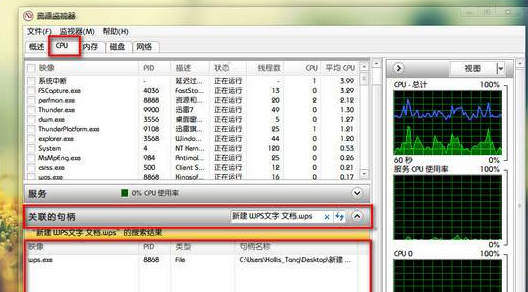
选中程序,右击选择结束进程。
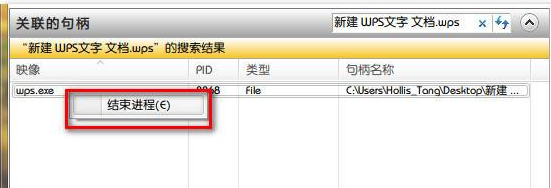
好了,现在再删文件试试吧,是不是可以删除了呢!
其实呢,小编提醒新手一句,结束系统进程前最好查一下,看看能不能结束,免得出现问题,那就得不偿失了。建议新手看看下面的小贴士,会对您有所帮助哦!
如果各位网友觉得上述方法比较麻烦的话,可以试试魔方、unlocker或者360的文件解锁功能。
打开魔方“文件解锁”,把您需要删除的文件或者文件夹拖到右侧框中,可以查看该文件被那些程序占用(也可以拖入整个文件夹,查看那些文件被占用,被占用的文件显示红色)。
要删除时,先解锁文件,直接选择文件,点击下面的解锁就好了。文件解锁后,文件名不再是红色了。
解锁后,文件就可以顺利删除了!
最后说一句:您终于可以把您要删除的文件删除了吧。嘿嘿。
声明: 此文观点不代表本站立场;转载须要保留原文链接;版权疑问请联系我们。